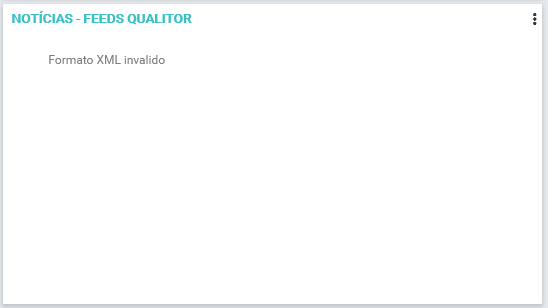FEEDS RSS
É possível, ativar a ferramenta Feeds RSS, permitindo a atualização de conteúdos. Dessa forma, o atendente não precisa ir até ao portal para ler determinada postagem, recebendo todas as atualizações diretamente no bloco.
Assim que o "Bloco" estiver operante é possível gerenciar as configurações, referente a:
✓Atualizar: esse recurso garante a visualização do processo de atualização. Para conferir o passo a passo clique aqui;
✓Editar: nesse recurso é possível manter/modificar/alterar as configurações iniciais. Para conferir o passo a passo use a barra de rolagem nessa página. Para conferir, mais maneiras de utilização clique aqui;
✓Excluir: com esse recurso é possível remover/eliminar a tela de apresentação do "bloco". Para conferir o passo a passo clique aqui.
ADICIONAR NOVO BLOCO - Feeds RSS
_________________________________________________________________________________________________________________________________
Para adicionar um "Novo bloco", faça o seguinte:
1.Clique no ícone ![]() , para abrir a janela de Novo bloco;
, para abrir a janela de Novo bloco;
2.No campo Título, defina uma legenda para denominar o nome da nova inscrição de bloco;
3.No campo Tipo de bloco, selecione a opção RSS;
4.Clique em [Processar] para Salvar o Novo bloco.
CONFIGURAR NOVO BLOCO - Feeds RSS
_________________________________________________________________________________________________________________________________
Com base no processo para "Adicionar", é possível gerenciar e tratar o "Novo bloco". Selecione o novo bloco que foi criado no Portal para configurar. Confira as opções para configurar:
Para configurar o Novo bloco, faça o seguinte:
1.Selecione a tela do Bloco referente aos Feeds RSS;
2.Clique no ícone ![]() , para expandir o menu Configurar;
, para expandir o menu Configurar;
3.Clique na opção Editar para abrir a janela de CONFIGURAÇÃO DO BLOCO;
4.No campo Título, defina o nome do bloco para apresentação no Portal;
5.No campo Url, informe o endereço referente ao portal que deseja receber o conteúdo;
6.É possível parametrizar ![]() a opção Mostrar data/hora dos itens, para ter essa informação;
a opção Mostrar data/hora dos itens, para ter essa informação;
7.Para Trocar de página automaticamente, deve ser parametrizada essa opção clicando em ![]() ;
;
8.Quando parametrizado o item anterior é possível definir o tempo em que deve ocorrer a atualização;
9.É possível parametrizar ![]() a opção Atualizar feed automaticamente;
a opção Atualizar feed automaticamente;
10.Quando parametrizado o item anterior é possível definir o tempo em que deve ocorrer a atualização;
11.Clique em [PROCESSAR] para Salvar o Novo bloco;
12.Na mensagem Gravado com sucesso!, Clique em [OK].
RESULTADO BLOCO - Feeds RSS
_________________________________________________________________________________________________________________________________
O resultado a seguir é referente a apresentação da tela do Bloco - Feeds RSS, configurado no procedimento anterior.